Apple Watchユーザガイド
- ようこそ
- 新機能
-
- Apple WatchのApp
- Appを開く
- Appを整理する
- ほかのAppを入手する
- 時刻を確認する
- ステータスアイコン
- コントロールセンター
- 集中モードを使う
- 明るさ、テキストサイズ、サウンド、および触覚を調整する
- 通知を表示する/通知に応答する
- 通知設定を変更する
- Apple IDを管理する
- ショートカットを使う
- 「手洗い」を設定する
- Apple WatchをWi-Fiネットワークに接続する
- Bluetoothヘッドフォンまたはスピーカーに接続する
- Handoffを使ってApple Watchからタスクを引き継ぐ
- MacのロックをApple Watchで解除する
- iPhoneのロックをApple Watchで解除する
- ペアリングされたiPhoneなしでApple Watchを使う
- モバイルネットワークでApple Watchを使用する
- 著作権
連絡先
「連絡先」App ![]() では、同じApple IDを使用しているほかのデバイス上の連絡先を表示、編集、共有できます。連絡先を作成したり自分の連絡先カードを設定したりすることもできます。
では、同じApple IDを使用しているほかのデバイス上の連絡先を表示、編集、共有できます。連絡先を作成したり自分の連絡先カードを設定したりすることもできます。
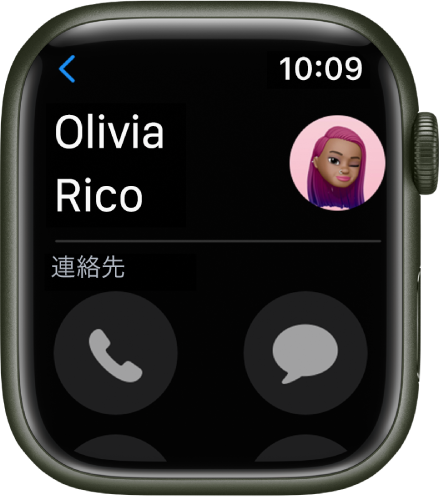
Apple Watchで連絡先を表示する
Apple Watchで「連絡先」App
 を開きます。
を開きます。Digital Crownを回して、連絡先をスクロールします。
連絡先をタップして、情報とメモを表示します。
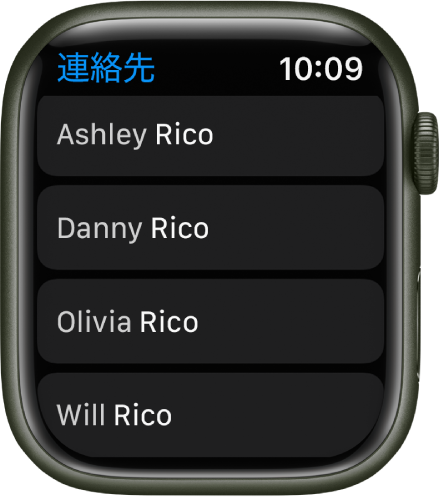
連絡先に関連付けられたイメージがある場合は、タップすると拡大されます。
連絡先を使って連絡する
「連絡先」Appから直接、電話をかけたり、メッセージやメールを送ったり、「トランシーバー」での会話を始めたりできます。
Apple Watchで「連絡先」App
 を開きます。
を開きます。Digital Crownを回して、連絡先をスクロールします。
連絡先をタップしてから、以下のいずれかの操作を行います:
 をタップして、連絡先の電話番号を表示します。電話番号をタップして電話をかけます。
をタップして、連絡先の電話番号を表示します。電話番号をタップして電話をかけます。 をタップして、既存のメッセージスレッドを開くか、新しく開始します。
をタップして、既存のメッセージスレッドを開くか、新しく開始します。 をタップしてメールを作成します。
をタップしてメールを作成します。 をタップして、その人にトランシーバーへの参加を依頼します。または、すでにその人が参加依頼を承認してトランシーバーをオンにしている場合は、「トランシーバー」での会話が始まります。
をタップして、その人にトランシーバーへの参加を依頼します。または、すでにその人が参加依頼を承認してトランシーバーをオンにしている場合は、「トランシーバー」での会話が始まります。
連絡先を作成する
Apple Watchで「連絡先」App
 を開きます。
を開きます。下にスワイプしてから、「新規連絡先」をタップします。
連絡先の名前と、オプションで会社名を入力します。
電話番号、メールアドレス、住所を追加してから、「完了」をタップします。
連絡先を共有、編集、削除する
Apple Watchで「連絡先」App
 を開きます。
を開きます。Digital Crownを回して、連絡先をスクロールします。
連絡先をタップして、下にスクロールしてから、「連絡先を共有」、「編集」、または「連絡先を削除」をタップします。
このガイドをダウンロード: Apple Books